Como recuperar o acesso ao disco rígido, corrigir o erro de não conseguir abrir o disco rígido

Neste artigo, mostraremos como recuperar o acesso ao seu disco rígido em caso de falha. Vamos acompanhar!
Normalmente, para ajustar o volume de cada aplicativo em execução em um computador Windows, usaremos a ferramenta Mixer de Volume. Você pode diminuir o volume, aumentar o volume ou silenciar o som de qualquer aplicativo ou sistema sem afetar outros programas abertos. Caso o driver suporte, podemos ajustar o volume separadamente para os alto-falantes e fones de ouvido.
Embora o Google Chrome permita silenciar guias individuais, não é possível aumentar ou diminuir o volume de uma guia no Chrome. No entanto, há casos em que você pode querer ajustar o volume de uma guia individual.
Felizmente, há uma maneira de fazer isso usando uma extensão para o Chrome. Vamos descobrir os detalhes através do artigo a seguir!
Use o Ears Audio Toolkit para ajustar o volume das guias no Chrome
Ears é um equalizador que funciona com qualquer site aberto no Google Chrome. Enquanto a página estiver reproduzindo áudio, o Ears poderá aumentar o volume dele.
Use a extensão Ears Audio Toolkit para ajustar o volume das guias no Chrome da seguinte maneira:
Passo 1:
Clique neste link para prosseguir com as etapas de instalação da extensão Ears Audio Toolkit no Google Chrome . Primeiro, clique em Adicionar ao Chrome .
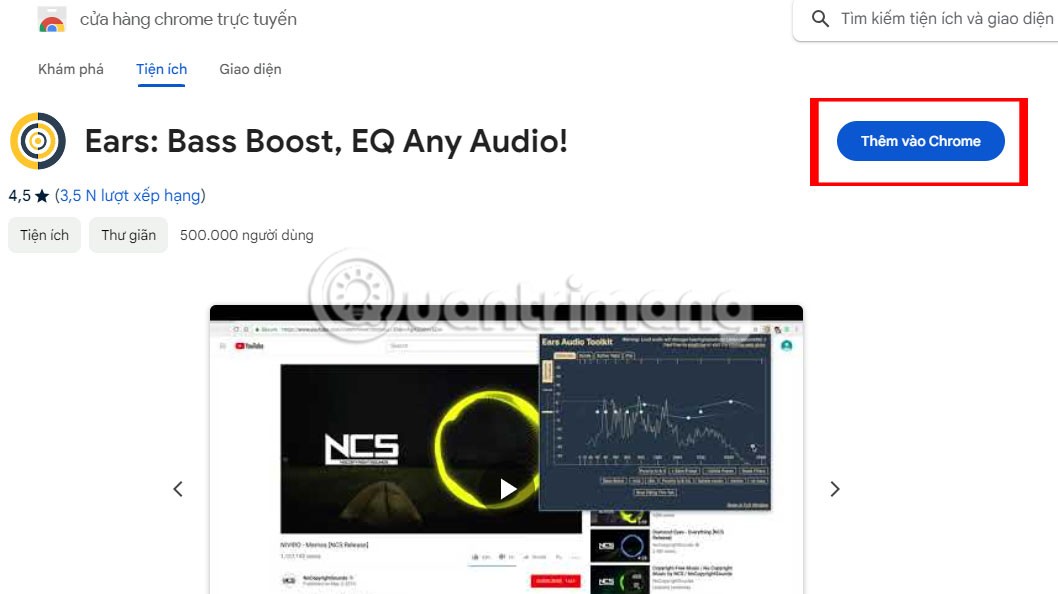
Passo 2:
Clique no botão Adicionar extensão para instalar a extensão Ears Audio Toolkit.
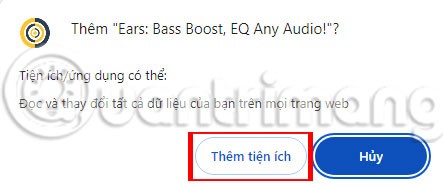
Imediatamente depois disso, você verá o ícone da extensão Ears no final da barra de endereço do navegador Chrome, juntamente com uma notificação, conforme mostrado abaixo.
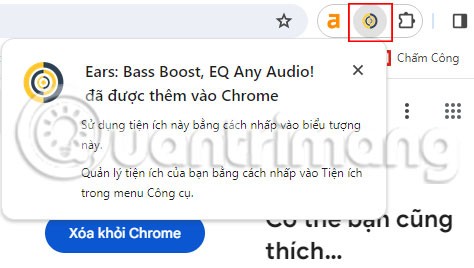
Etapa 3:
Abra a aba do Chrome que precisa de som e toque no ícone da extensão. O painel de controle do Ears Audio Toolkit será exibido.
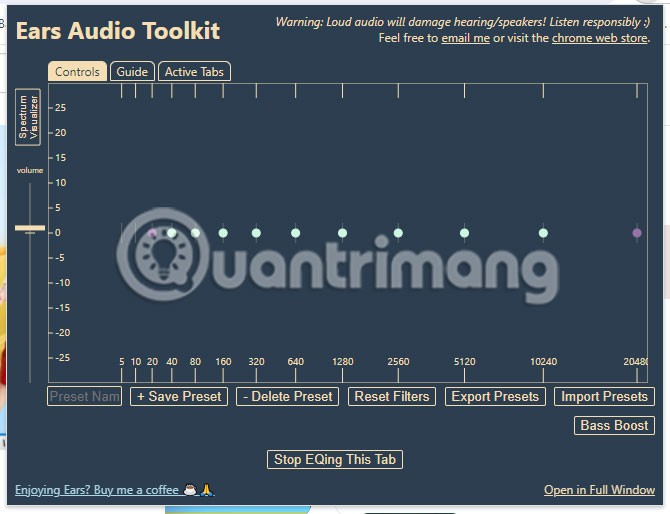
Passo 4:
Arraste o controle deslizante de Volume para aumentar o volume.
Embora outras extensões possam fazer isso, o Ears é fácil de usar, com uma barra de volume simples na borda esquerda. Ele estará na predefinição máxima do seu computador quando você iniciar. Clique e arraste para cima para aumentar o volume.
Quanto mais você aumentar o volume, mais distorção você ouvirá. Para evitar danos aos alto-falantes, você deve parar de aumentar o volume assim que as vozes das pessoas começarem a falhar ou os graves soarem estridentes em vez de profundos. Esses são sinais claros de que você está exigindo mais dos seus alto-falantes do que é benéfico para eles.
Claro, o Ears também é um aplicativo equalizador, então você pode aumentar frequências individuais. Se o seu principal problema for ouvir as vozes das pessoas, tente aumentar apenas as frequências apropriadas. Normalmente estará em 80, 160 ou 320 no painel EQ.
Use a extensão Volume Master para ajustar o volume das guias no Chrome
Se você gosta desse recurso de personalizar o volume separadamente para cada aplicativo, você pode usar a extensão Volume Master instalada no navegador Chrome. A extensão é capaz de gerenciar os níveis de som em cada aba separada no navegador Chrome. Podemos ajustar o volume de cada aba como quisermos, sem afetar as abas restantes.
Em particular, os usuários podem ajustar o som em até 600% sem distorção ou ruído. As etapas para usar o utilitário Volume Master para ajustar o som de cada guia no Chrome serão guiadas pelo WebTech360 no artigo abaixo.
Passo 1:
Clicamos neste link para prosseguir com os passos de instalação da extensão Volume Master no Google Chrome . Primeiro, clique em Adicionar ao Chrome .
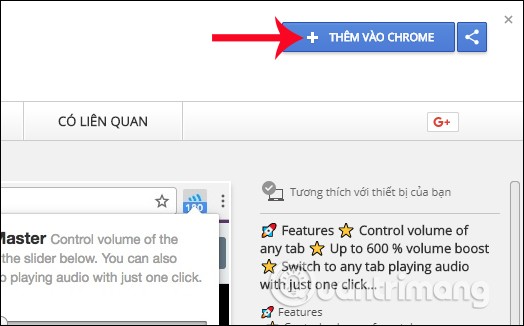
Passo 2:
Clique no botão Adicionar extensão para instalar o Volume Master.
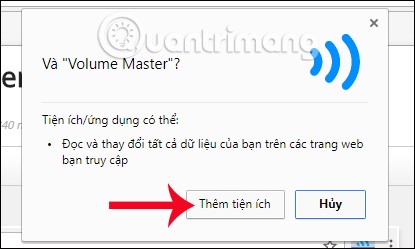
Imediatamente depois disso, você verá o ícone da extensão Volume Master no final da barra de endereços do navegador Chrome, acompanhado de uma notificação, conforme mostrado abaixo.
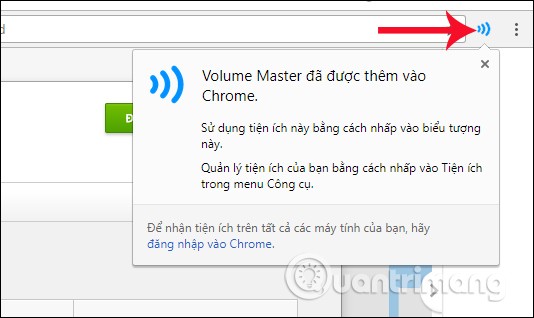
Etapa 3:
Agora abrimos diferentes abas de áudio no navegador Chrome. Ao clicar no ícone Volume Master no canto superior direito da interface, você verá a extensão fornecendo uma lista de guias que estão reproduzindo áudio .
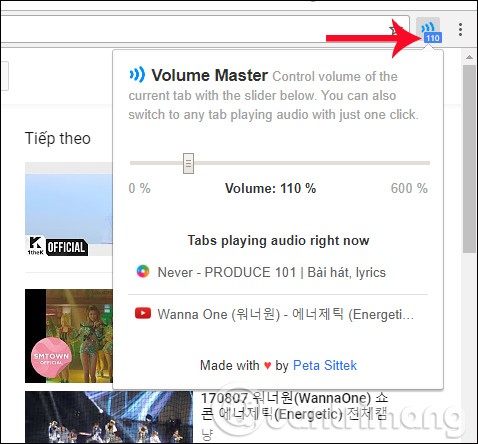
Caso o usuário silencie ou pause a reprodução, a aba de áudio não aparecerá na lista. O Volume Master não gerenciará áudio com essa aba.
Passo 4:
Para ajustar o volume de qualquer aba, clique nela na lista do Volume Master e arraste o controle deslizante de volume para aumentar ou diminuir conforme desejado.
O utilitário Volume Master suporta aumento de volume em até 600%, nível máximo de som. Além disso, para cada aba cujo volume é ajustado usando o Volume Master, veremos o nível de volume ajustado para aquela aba, anexado ao ícone da extensão.
Este volume mudará automaticamente conforme você clica em diferentes guias.
O nível de volume ajustado será aplicado à guia mesmo se o usuário recarregar a guia. Entretanto, ao fechar ou abrir uma nova aba, o nível de som no Volume Master terá que ser ajustado novamente desde o início.
Observação para os usuários : o Volume Master tem a capacidade de amplificar o som além dos limites do sistema de alto-falantes em até 600%. Durante a personalização, evite ajustar o volume para níveis altos ou máximos, pois isso pode danificar os fones de ouvido.
Volume Master é um utilitário profissional de gerenciamento de áudio no navegador. Ele não só fornece aos usuários uma barra de controle de volume para cada aba, mas a extensão também tem a capacidade de salvar o nível de volume definido para aquela aba. No entanto, com o modo mudo e pausa no Chrome, o Volume Master não funcionará com essa aba.
Boa sorte!
Neste artigo, mostraremos como recuperar o acesso ao seu disco rígido em caso de falha. Vamos acompanhar!
À primeira vista, os AirPods parecem fones de ouvido sem fio comuns. Mas tudo mudou quando alguns recursos pouco conhecidos foram descobertos.
A Apple apresentou o iOS 26 – uma grande atualização com um novo design de vidro fosco, experiências mais inteligentes e melhorias em aplicativos familiares.
Os alunos precisam de um tipo específico de laptop para seus estudos. Ele não deve apenas ser potente o suficiente para um bom desempenho na área de estudo escolhida, mas também compacto e leve o suficiente para ser carregado o dia todo.
Adicionar uma impressora ao Windows 10 é simples, embora o processo para dispositivos com fio seja diferente do que para dispositivos sem fio.
Como você sabe, a RAM é um componente de hardware muito importante em um computador, atuando como memória para processar dados e é o fator que determina a velocidade de um laptop ou PC. No artigo abaixo, o WebTech360 apresentará algumas maneiras de verificar erros de RAM usando software no Windows.
As Smart TVs realmente conquistaram o mundo. Com tantos recursos excelentes e conectividade à Internet, a tecnologia mudou a maneira como assistimos TV.
Geladeiras são eletrodomésticos comuns em residências. As geladeiras geralmente têm 2 compartimentos, o compartimento frio é espaçoso e tem uma luz que acende automaticamente toda vez que o usuário o abre, enquanto o compartimento do freezer é estreito e não tem luz.
As redes Wi-Fi são afetadas por muitos fatores além de roteadores, largura de banda e interferência, mas existem algumas maneiras inteligentes de melhorar sua rede.
Se você quiser voltar para o iOS 16 estável no seu telefone, aqui está o guia básico para desinstalar o iOS 17 e fazer o downgrade do iOS 17 para o 16.
Iogurte é um alimento maravilhoso. É bom comer iogurte todos os dias? Quando você come iogurte todos os dias, como seu corpo muda? Vamos descobrir juntos!
Este artigo discute os tipos de arroz mais nutritivos e como maximizar os benefícios para a saúde de qualquer arroz que você escolher.
Estabelecer um horário de sono e uma rotina para dormir, mudar o despertador e ajustar a dieta são algumas das medidas que podem ajudar você a dormir melhor e acordar na hora certa pela manhã.
Alugue, por favor! Landlord Sim é um jogo de simulação para dispositivos móveis para iOS e Android. Você jogará como proprietário de um complexo de apartamentos e começará a alugar um apartamento com o objetivo de reformar o interior do seu apartamento e deixá-lo pronto para inquilinos.
Obtenha o código do jogo Bathroom Tower Defense Roblox e resgate recompensas emocionantes. Elas ajudarão você a melhorar ou desbloquear torres com maior dano.













